Cómo restablecer la aplicación de la tienda Windows 10
Actualizado 2023 de enero: Deje de recibir mensajes de error y ralentice su sistema con nuestra herramienta de optimización. Consíguelo ahora en - > este enlace
- Descargue e instale la herramienta de reparación aquí.
- Deja que escanee tu computadora.
- La herramienta entonces repara tu computadora.
¿No se abre la aplicación de la Tienda Windows 10? ¿No puede descargar e instalar aplicaciones de la Tienda? ¿Recibes un error al instalar aplicaciones desde la Tienda? ¿No puede iniciar sesión en la Tienda en Windows 10? Aquí hay una manera fácil de arreglar la aplicación Store en Windows 10 restableciéndola.
Si ha estado usando Windows 10 desde su lanzamiento hace unos años, es probable que haya instalado algunas aplicaciones o juegos de la Tienda. Y mientras usaba la aplicación Store, ciertamente encontró problemas, al menos una vez.
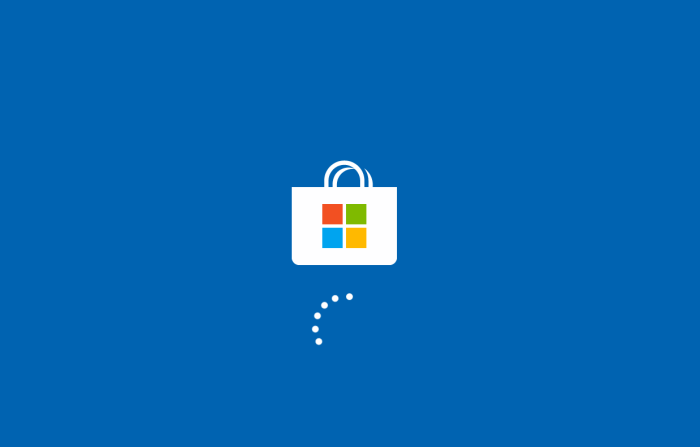
A partir de la compilación de la actualización de Windows 10 Anniversary, Microsoft ha introducido una opción para restablecer las aplicaciones de Windows 10. La aplicación Store es una de las muchas aplicaciones que puede restablecer para solucionar problemas. La aplicación se puede restablecer navegando a Configuración \u0026 gt; Aplicaciones \u0026 gt; Aplicaciones \u0026 amp; Características.
Notas importantes:
Ahora puede prevenir los problemas del PC utilizando esta herramienta, como la protección contra la pérdida de archivos y el malware. Además, es una excelente manera de optimizar su ordenador para obtener el máximo rendimiento. El programa corrige los errores más comunes que pueden ocurrir en los sistemas Windows con facilidad - no hay necesidad de horas de solución de problemas cuando se tiene la solución perfecta a su alcance:
- Paso 1: Descargar la herramienta de reparación y optimización de PC (Windows 11, 10, 8, 7, XP, Vista - Microsoft Gold Certified).
- Paso 2: Haga clic en "Start Scan" para encontrar los problemas del registro de Windows que podrían estar causando problemas en el PC.
- Paso 3: Haga clic en "Reparar todo" para solucionar todos los problemas.
Al restablecer la aplicación Store, se borrarán todos los datos guardados por la aplicación Store en su dispositivo actual y también se eliminarán los datos de inicio de sesión. Esto significa que deberá volver a iniciar sesión en la Tienda.
Restablecimiento de la aplicación Store en Windows 10
NOTA: recuerde que la opción Restablecer solo está disponible en las versiones de Actualización de aniversario de Windows 10. Asegúrese de estar ejecutando 14379 o una versión posterior de Windows 10 escribiendo Winver.exe en el cuadro de búsqueda del menú Inicio y luego presionando la tecla Intro.
Paso 1: cierre la aplicación Store, si se está ejecutando.
Paso 2: abre Configuración. La aplicación Configuración se puede abrir haciendo clic en el ícono Configuración en el lado izquierdo del menú Inicio o usando el logotipo de Windows + I atajo de teclado.
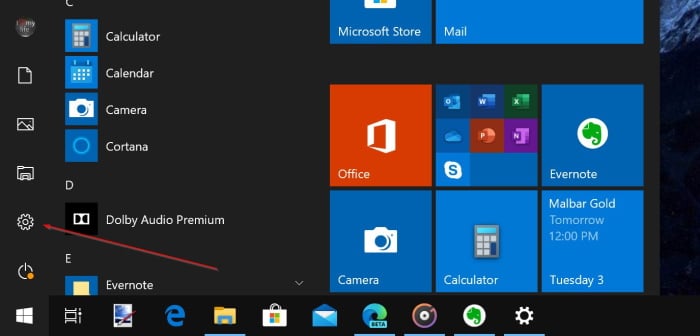
Paso 3: una vez que se inicie la aplicación Configuración, navegue hasta Aplicaciones \u0026 gt; Aplicaciones \u0026 amp; características .
Paso 4: busque la entrada Tienda y luego haga clic en la misma para ver el enlace Opciones avanzadas . Haga clic en el vínculo Opciones avanzadas para ver el botón Restablecer.
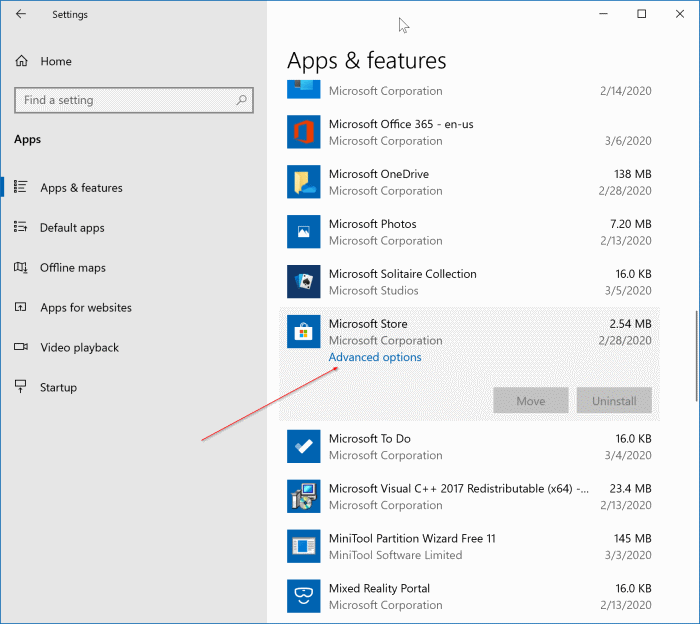
Paso 5: desplácese hacia abajo en la página para ver el botón Restablecer. Haga clic en el botón Restablecer y, a continuación, vuelva a hacer clic en el botón Restablecer cuando vea un cuadro de diálogo con 'Esto eliminará permanentemente los datos de la aplicación en este dispositivo, incluidas sus preferencias y firmas -in detalles ”para restablecer la Tienda Windows 10.
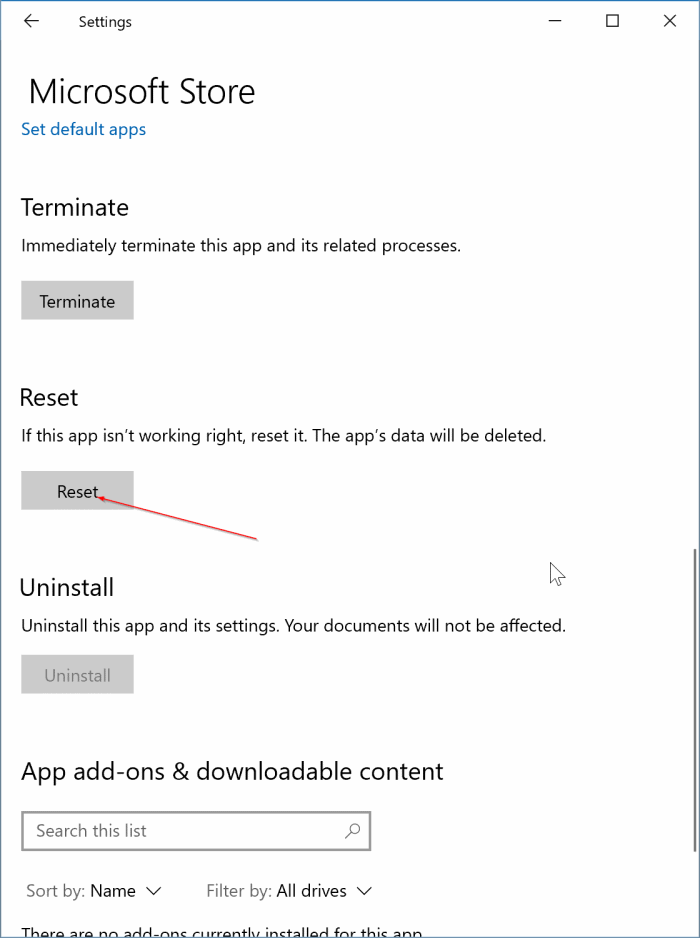
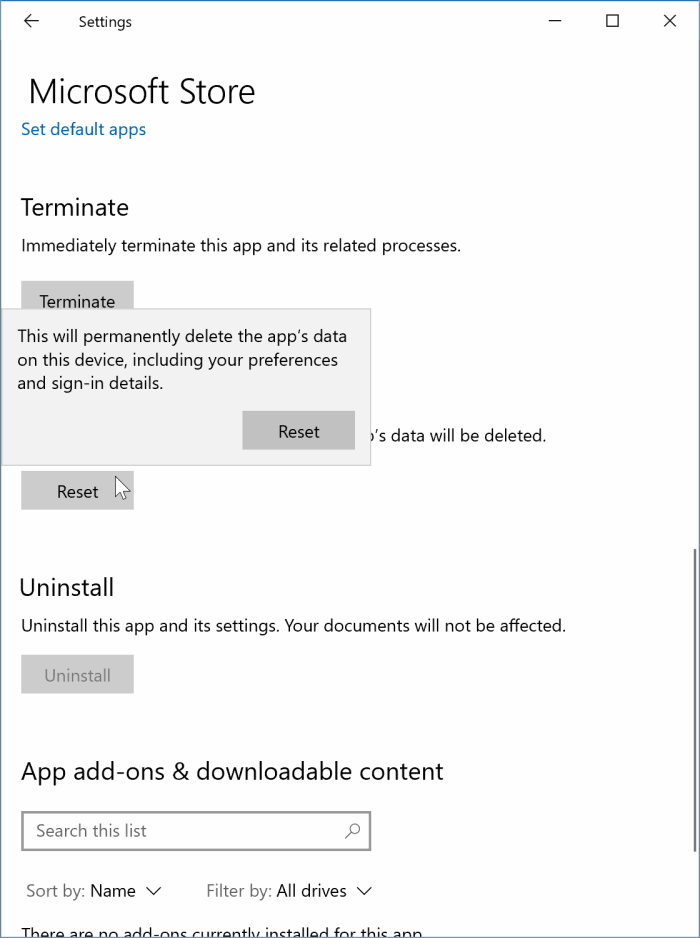
\u0026 nbsp;
Una vez que se complete el restablecimiento, verá un signo de verificación junto al botón Restablecer.
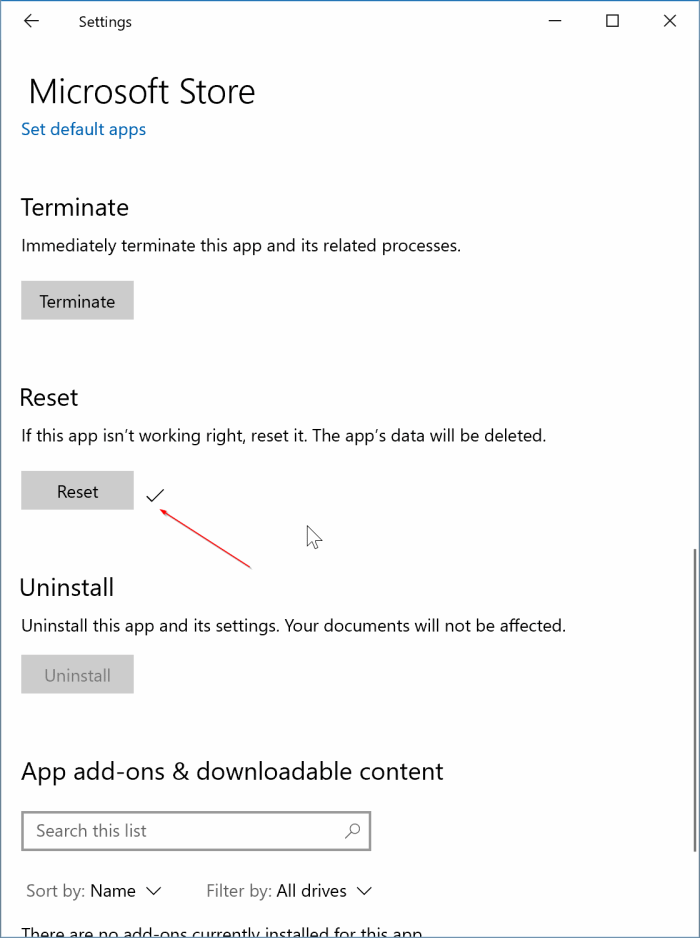
También puede interesarle cómo reinstalar la aplicación Store en Windows 10 y cómo borrar las guías de la caché de la tienda.
Háganos saber si el restablecimiento de la aplicación Store solucionó el problema.

